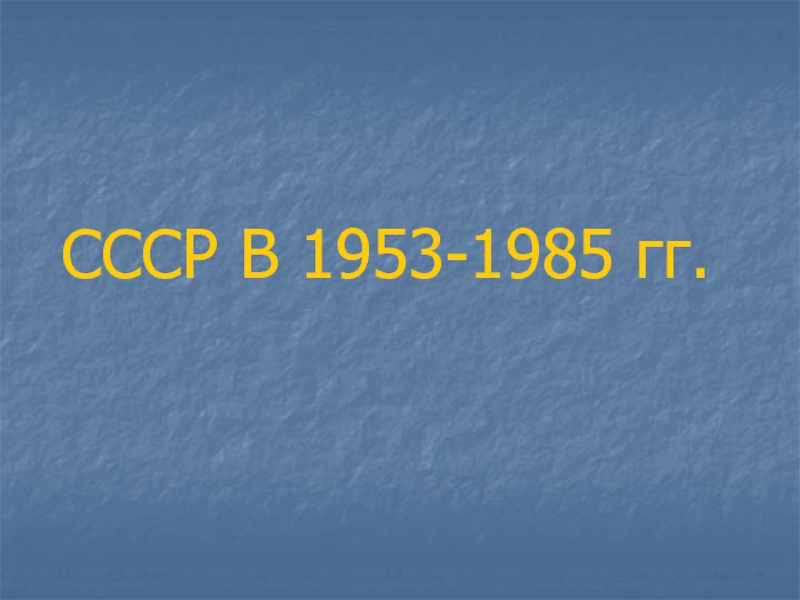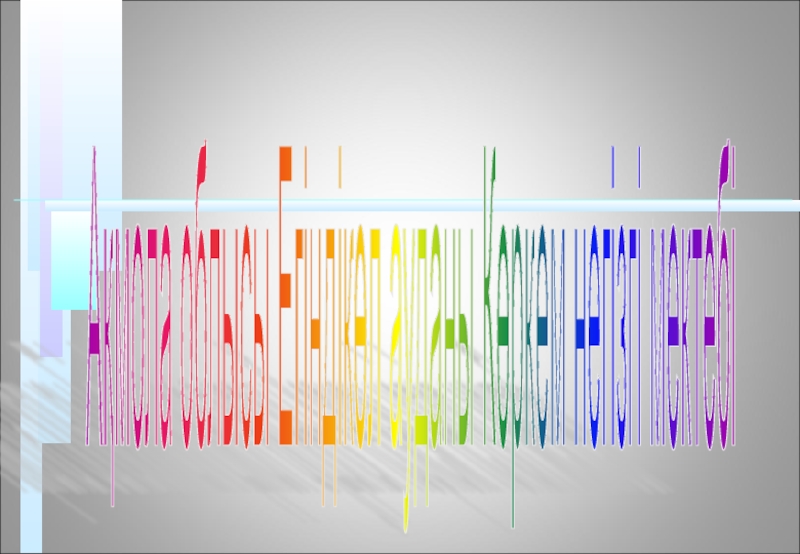большой внешний экран электронным способом. Поскольку смена слайдов производится компьютером,
появляется возможность добавить в них специальные эффекты перехода, недоступные при использовании пленок.Большинство шаблонов оформления PowerPoint включают эффекты переходов. Чтобы их применить или отредактировать, выберите слайд (слайды), а затем щелкните Показ слайдов → Смена слайдов, чтобы отобразить область задач Смена слайда со списком возможных эффектов.